新型コロナ禍で体温管理が重要となってきている。
自分の常日頃の平熱体温、いつ何時に何度発熱したか等の情報が今後必要となってくる場面もあるだろう。
そこでiPhoneを使った体温管理の方法をご紹介しよう。
ヘルスケアアプリとは
iPhoneの中にひっそりと目立たないハートマークアイコンがあるだろう。
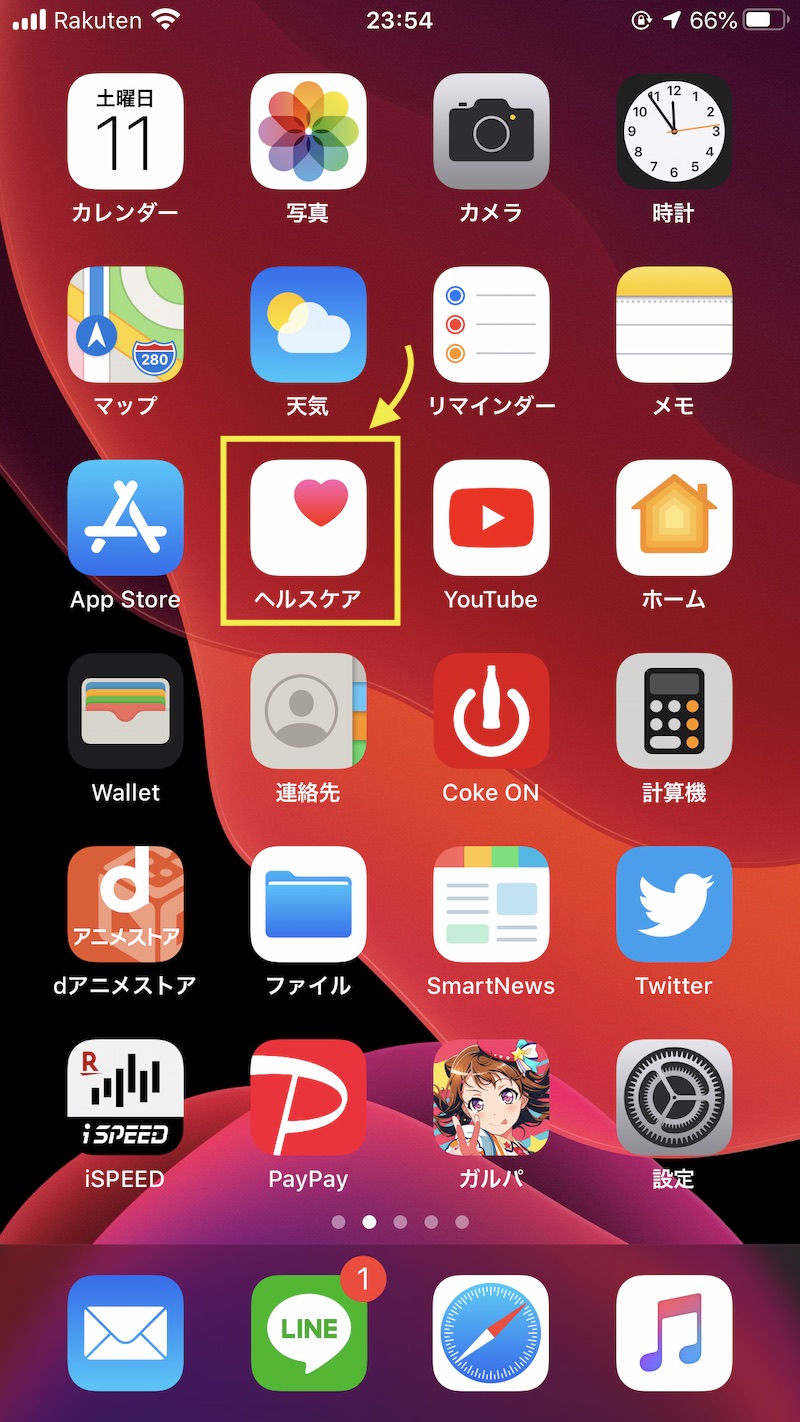
これこそがヘルスケアアプリである。
使わない人は本当に使わないと思う。
しかし、iPhoneは日頃からいそいそと歩数や歩行距離等をひっそりと記録している。
その他のデータは手入力をはじめ、Apple Watchやヘルスケア連動アプリ、機器を使用すると自動的にヘルスケアアプリに記録されていく。
このアプリは自分の体の状態を知るにはとても便利なアプリなのだ。
ちなみに私は使用している体重計のアプリがヘルスケア連動可能の為、体重を計るとヘルスケアアプリにも日々の体重が記録されていく。
iPhone標準アプリで一括して健康状態を見られるのはとても便利である。
ヘルスケアアプリでの体温の記録方法
ヘルスケアアプリに体温を記録する方法は以下である。
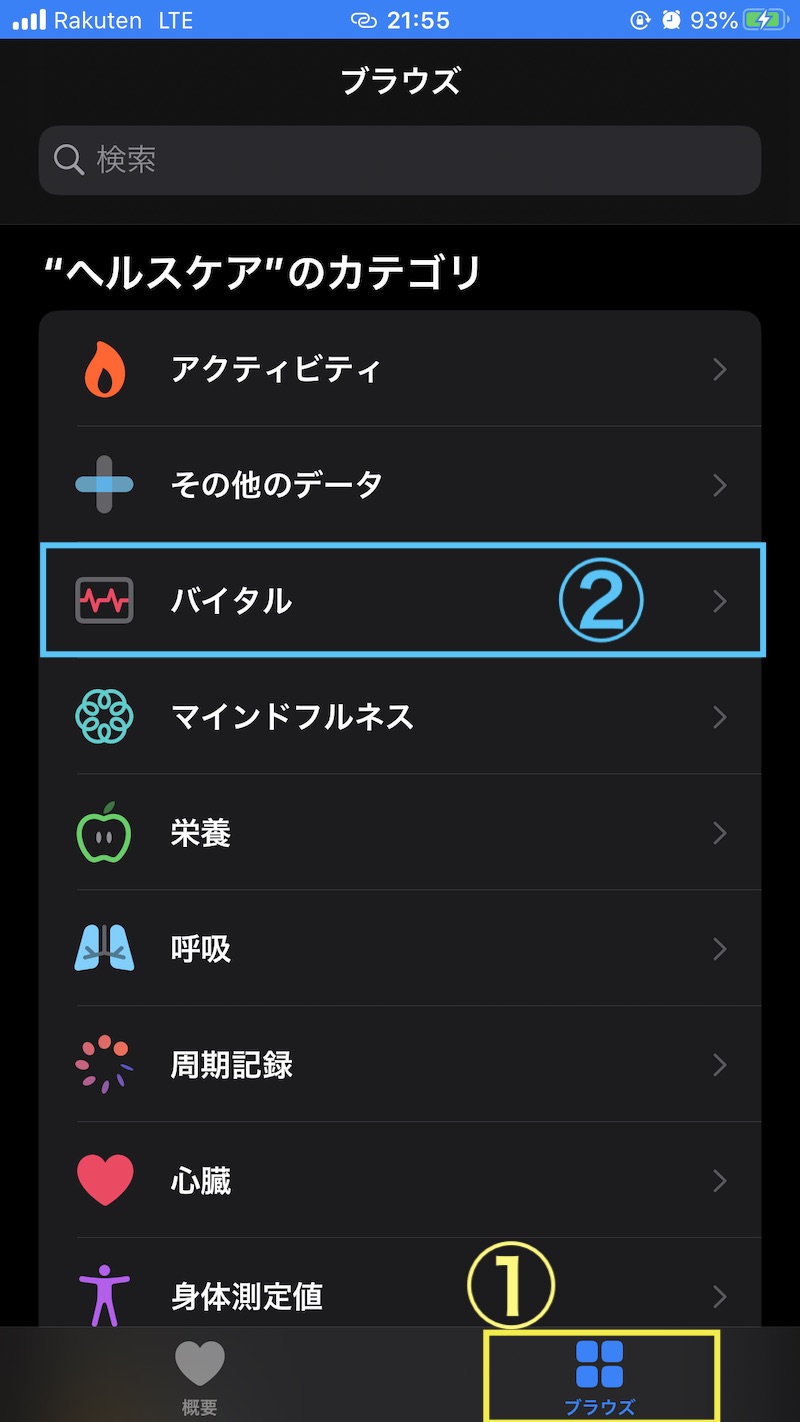
下部のブラウズをタップし、バイタルをタップする。
続いて表示された画面の「体温」をタップ。

右上のデータを追加をタップ。
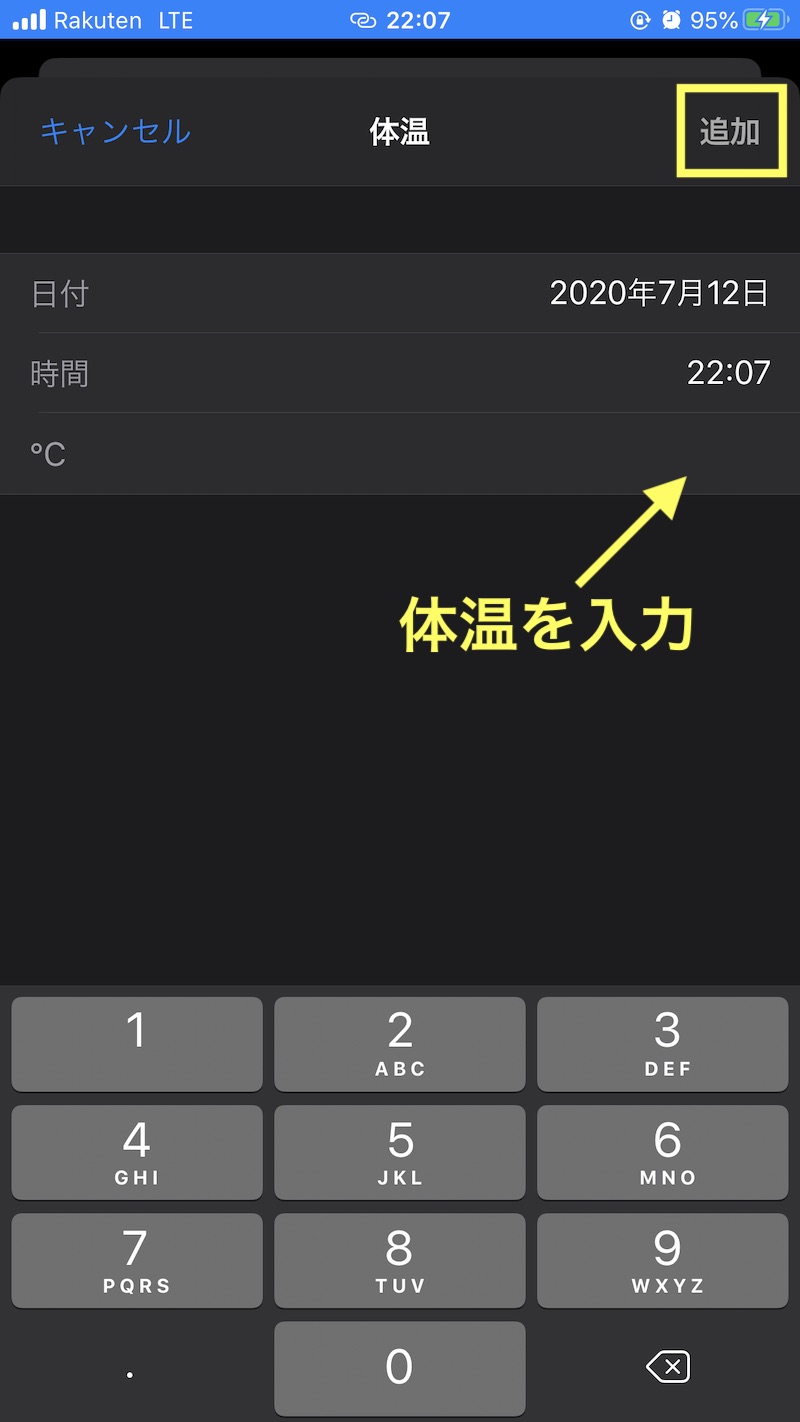
データ入力画面が表示されるので、体温を入力し、右上の「追加」をタップ。(日付、時間は自動入力されるので必要な場合は変更しよう)
入力した情報は、
「日」「週」「月」「年」ごとに体温を確認できる。
結構日によって体温は上下しており、記録していくだけでも面白い。
ヘルスケアアプリの有用性
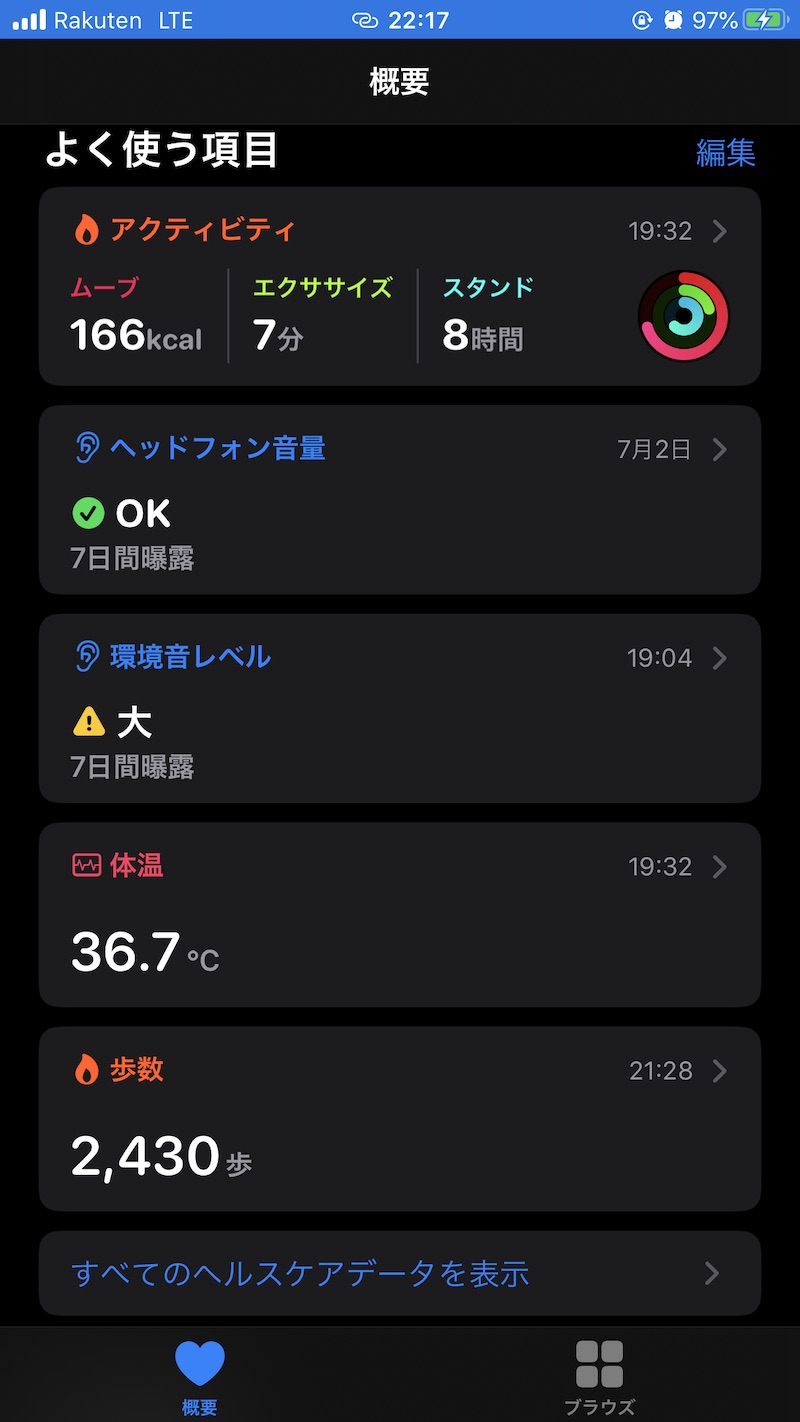
体温以外にも様々な項目がある。
私の場合(上の画像)では、騒音性難聴から耳を守る為に環境音レベル、イヤホン音量がApple WatchとAirPods Proから提供され、ヘルスケアアプリに記録されている。
この機能のおかげでいかに自分の耳に負荷をかけることが多いのかがよくわかった。
他にも、血圧や周期記録、身長や体重などなど。
細かいところでは各栄養素の摂取量などもある。
流石に栄養素の摂取量を食べる度に入力するのは手間がかかりすぎるが、
手間がかかるものは素直にヘルスケアと連動できる機器を購入して自動入力に任せよう。
身長や体重、血圧などは連動機器等もあり自動入力で楽に行えるが、体温入力の様に日課にしてしまえばそれほど手動入力は苦ではない。
自身の身体状態を日々入力し、ふとした時にヘルスケアアプリから確認すると結構楽しい。
必然、体重等は特に気をつかうようになってしまうだろう。
今回は体温の記録方法として紹介したが、どの項目も基本的には同様の記録方法である。
コロナ禍での大切な情報、日々の健康管理の情報としても是非活用しよう。

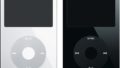
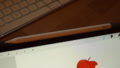
コメント